How to block ads on a Samsung Galaxy (free, easy, no extra app)
This step-by-step tutorial will show you how to block ads on a Samsung Galaxy smartphone or tablet without using an additional ad-blocking app or browser extension.
Video ↓
With this method, you also don't need to install an additional privacy-focused web browser with built-in ad-blocking features, such as Brave or Firefox. Instead, you can browse the Internet ad-free using the pre-installed Samsung Internet or Google Chrome browser by simply changing one setting.
How to block ads on a Samsung Galaxy
-
Open settings.
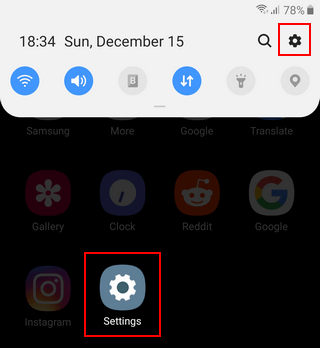
-
Open Connections or Network & internet.
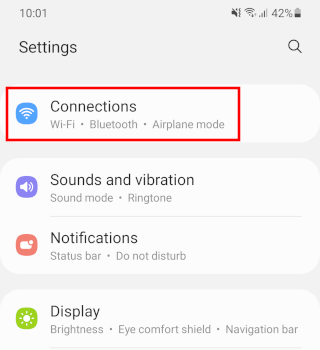
-
Tap on Private DNS. If you don't see the 'Private DNS' option, you may have to tap on More connection settings or Advanced.
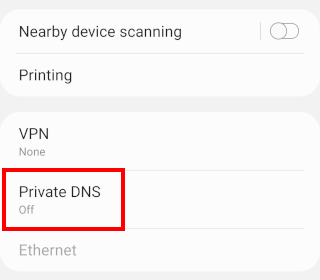
-
Tap on Private DNS provider hostname to enable this option.

-
Enter dns.adguard.com in the 'Private DNS provider hostname' field.
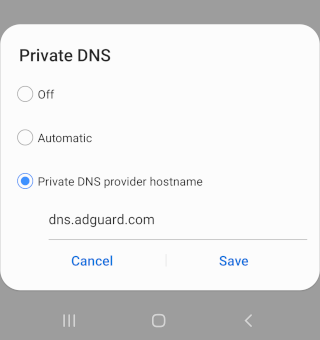
-
Tap Save.
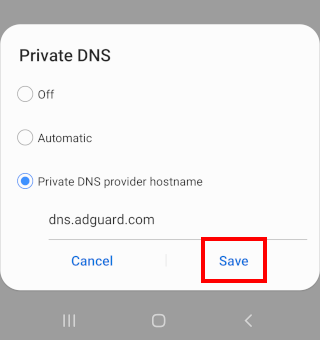
Advertisements are now blocked across all web browsers on your Samsung Galaxy device.
Related:
How to use Private DNS on an Android phone or tablet
How to access blocked websites on an Android phone without VPN